
- •2 Параметры поиска документа
- •3 Инструменты поиска документов в информационном массиве
- •3.1 Карточка поиска
- •Пример 1. Поиск документа, когда известен его номер Найти документ n 126н.
- •Приготовьте Карточку поиска для работы
- •Укажите номер документа – 126н – в Карточке поиска в поле Номер
- •Укажите в поле "Название документа" некоторые слова из названия документа
- •Укажите в поле Дата период времени, соответствующий концу 2002 г.
- •Пример 4. Поиск документа, когда известны вид документа и его название Найти Налоговый кодекс рф (Часть вторую)
- •Контрольные вопросы
- •Задание
- •Общие сведения
- •Чтобы узнать, что говорится о чеках, найдите в тексте документа все упоминания слова чек.
- •Чтобы ознакомиться с документом, который упоминается в изучаемом материале, перейдите к этому документу по ссылке
- •Пример 2. Ориентация в документе с помощью оглавления Вопрос: Каковы ставки налога на прибыль?
- •С помощью оглавления документа перейдите в статью, определяющую ставки налога на прибыль.
- •В разделе Финансовые консультации найдите консультации по поставленному вопросу.
- •Откройте текст консультации, изучите его и перейдите в текст документа, на котором основана консультация
- •Пример 4. Поиск в документе всех статей (фрагментов) на определенную тему. Вопрос: Каким образом в Налоговом кодексе рф отражен вопрос о льготах по ндс?
- •Дополнительно укажите в Карточке поиска Тематику: Льготы по ндс
- •Откройте текст нк рф. Все фрагменты, относящиеся к теме Льготы по ндс, уже найдены и отмечены значком "♦"
- •Контрольные вопросы
- •Задание
- •Общие сведения
- •Укажите в Карточке поиска тематику исследуемого вопроса.
- •Чтобы уточнить подборку документов, укажите в Карточке поиска информацию, задающую специфику исследуемой проблемы.
- •Результат поиска получен.
- •Пример 2. Получение только основных документов по проблеме, чтобы войти в курс дела. Вопрос: Как перейти на упрощенную систему налогообложения?
- •Перейдите в Правовой навигатор (вкладка Правовой навигатор в окне Поиска) – рис. 3.
- •Отметьте ключевые понятия, соответствующие переходу на упрощенную систему налогообложения.
- •Контрольные вопросы
- •Задание
- •Общие сведения
- •Пример 1. Отображение связей к документу. Типизация связей. Требуется определить ответственность за неуплату налога.
- •Ознакомьтесь с важнейшими связями к документу.
- •Ознакомьтесь с полезными связями к документу.
- •Постройте все связи статьи 122 нк рф.
- •Результат получен. Вы получили важнейшие, полезные и остальные связи статьи 122 нк рф, таким образом детально разобравшись в вопросах ответственности за неуплату налогов.
- •Контрольные вопросы
- •Задание
- •Общие сведения
- •Перенесите текст договора в Word для редактирования.
- •Пример 3. Сохранение документов в папки и объединение папок
- •Найдите документы по обязательному страхованию гражданской ответственности владельцев транспортных средств.
- •Сохраните выбранные документы по обязательному страхованию гражданской ответственности автовладельцев в свою папку в системе.
- •Найдите документы, касающиеся транспортного налога, и поместите их в папку «Транспортный налог».
- •Чтобы получить сводную подборку документов о платежах автовладельца, объедините папки «Автогражданка» и «Транспортный налог».
- •Результат получен!
- •Контрольные вопросы
- •Задание
Перенесите текст договора в Word для редактирования.
Чтобы перенести текст документа в Word, нажмите кнопку со значком [W] .
Система запустит Word, перенесет в него текст документа для продолжения работы с ним (рис. 2).
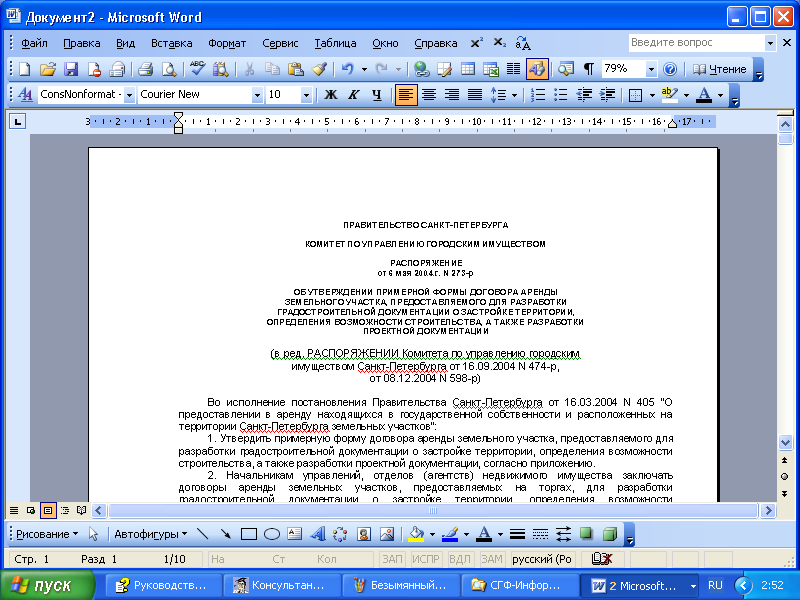
Рисунок 2. Текст договора, перенесённый в Word
Чтобы перенести в Word один или одновременно несколько фрагментов, сначала отметьте их с помощью стрелок вверх-вниз, удерживая клавишу [Shift].
Обратите внимание: если Word уже был открыт и вы редактировали собственный текст, то документ из КонсультантПлюс будет вставлен в то место, где стоял курсор. Эта возможность удобна, когда вы хотите поместить фрагмент текста из КонсультантПлюс в определенное место своего материала.
Теперь можно заполнять текст договора своими данными.
Если вы собираетесь редактировать текст позже, можете прямо из КонсультантПлюс сохранить его в формате, совместимом с Word. Для этого нажмите кнопку [Сохранить], наберите любое имя и укажите тип файла RTF.
Чтобы напечатать текст документа или его фрагменты, нажмите кнопку «Печать» в "КонсультантПлюс".
Пример 2. Открытие формы в Excel
Заполнить декларацию по налогу на добавленную стоимость.
В КонсультантПлюс имеются заранее подготовленные формы документов, которые можно открыть в Excel или в Word.
Шаг 1
В разделе Законодательство (или Формы документов) найдите декларацию по налогу на добавленную стоимость.
Откройте раздел Законодательство (кликнув на заголовок Карточки поиска или через пункт меню Файл/Сменить раздел).
Укажите в поле Вид документа: приказ, в поле Название документа: налог*, добавлен*, стоимост*, соединив их условием И.
С помощью клавиши постройте список документов и откройте текст налоговой декларации по налогу на добавленную стоимость.
Шаг 2
Откройте найденную декларацию в Excel
В КонсультантПлюс содержится форма декларации, заранее подготовленная для работы в Excel. Она совпадает с реально используемым бумажным бланком и может отличаться от представленной на экране (например, отличается ширина столбцов, размеры шрифтов и т.д.).
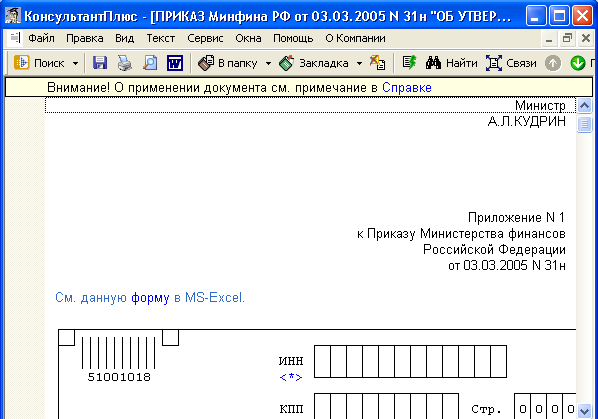
Рисунок 3. Переход в форму Excel по ссылке
Вы можете из КонсультантПлюс сохранить форму в формате .xls для дальнейшей работы с ней в Excel.
Перейдите по ссылке См. данную форму в MS Excel в Приложении 1 (рис. 3).
Система запустит Excel, откроет указанную форму. В данном случае форма полностью подготовлена для работы, и вам остается только заполнить поля. Обратите внимание, что декларация представлена на нескольких листах Excel. Заполнив форму, не забудьте сохранить ее в собственный файл xls.
Пример 3. Сохранение документов в папки и объединение папок
Требуется найти и сохранить информацию об обязательных платежах владельцев транспортных средств.
Известно следующее:
Введено обязательное страхование автогражданской ответственности.
Обязательной также является уплата транспортного налога.
Очевидно, что речь идет о двух не связанных между собой проблемах из разных областей права: страхование и налогообложение. Следовательно, необходим поиск документов в два этапа - сначала по «автогражданке», а затем - по транспортному налогу.
На каждом из этапов вы сохраните в системе КонсультантПлюс документы в свои папки. Чтобы представить их в виде целостной подборки по обязательным платежам автовладельцев, подготовленные папки можно объединить в одну.
Шаг 1
